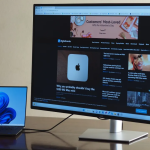Οι Παρουσιάσεις Google (Google Slides) αποτελούν ένα από τα πιο χρήσιμα και ευέλικτα εργαλεία για τη δημιουργία παρουσιάσεων. Μία από τις λιγότερο γνωστές αλλά ιδιαίτερα πρακτικές λειτουργίες τους είναι η δυνατότητα απόκρυψης διαφανειών — κάτι που σας επιτρέπει να προσαρμόζετε την παρουσίασή σας χωρίς να διαγράφετε περιεχόμενο. Είτε ετοιμάζεστε για μια επαγγελματική παρουσίαση είτε για ένα μάθημα, η λειτουργία αυτή σας δίνει μεγαλύτερο έλεγχο και ευελιξία.
Απόκρυψη μιας διαφάνειας
Αν θέλετε να αποκρύψετε μία ή περισσότερες διαφάνειες χωρίς να τις διαγράψετε, η διαδικασία είναι απλή:
- Ανοίξτε την παρουσίασή σας στις Παρουσιάσεις Google.
- Στην αριστερή πλευρά της οθόνης, θα δείτε όλες τις μικρογραφίες των διαφανειών.
- Κάντε δεξί κλικ στη διαφάνεια που θέλετε να αποκρύψετε.
- Από το μενού που εμφανίζεται, επιλέξτε «Παράλειψη διαφάνειας» (Skip slide).
Η διαφάνεια θα παραμείνει στο αρχείο σας, αλλά κατά την παρουσίαση δεν θα εμφανιστεί στο κοινό. Θα δείτε ένα εικονίδιο “μάτι με διαγώνια γραμμή” πάνω στη μικρογραφία της διαφάνειας, που υποδηλώνει ότι έχει παραλειφθεί.
Επανεμφάνιση μιας κρυφής διαφάνειας
Αν θελήσετε αργότερα να την επαναφέρετε, η διαδικασία είναι εξίσου εύκολη:
- Εντοπίστε τη διαφάνεια που έχει το εικονίδιο της παράλειψης.
- Κάντε ξανά δεξί κλικ επάνω της.
- Επιλέξτε «Κατάργηση παράλειψης διαφάνειας» (Unskip slide).
Έτσι, η διαφάνεια θα εμφανιστεί ξανά κανονικά κατά τη διάρκεια της παρουσίασης.
Γιατί να χρησιμοποιήσετε αυτή τη λειτουργία
Η απόκρυψη διαφανειών είναι ιδανική όταν θέλετε να προσαρμόσετε μια παρουσίαση σε διαφορετικά ακροατήρια ή να μειώσετε τη διάρκειά της χωρίς να χάσετε πολύτιμο περιεχόμενο. Μπορείτε να προετοιμάσετε εναλλακτικές εκδοχές της ίδιας παρουσίασης, απλώς επιλέγοντας ποιες διαφάνειες θα εμφανιστούν.
Η δυνατότητα αυτή κάνει τις Παρουσιάσεις Google όχι μόνο εύχρηστες, αλλά και εξαιρετικά ευέλικτες — ένα εργαλείο που προσαρμόζεται στις ανάγκες κάθε χρήστη, από εκπαιδευτικούς έως επαγγελματίες.